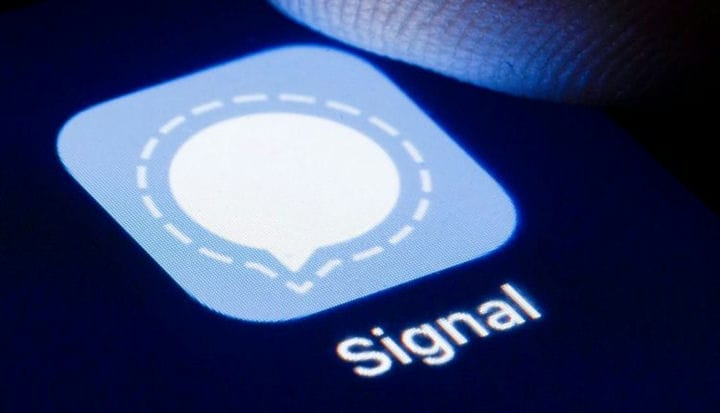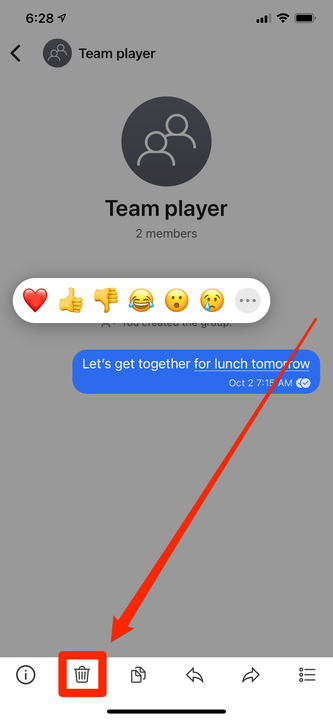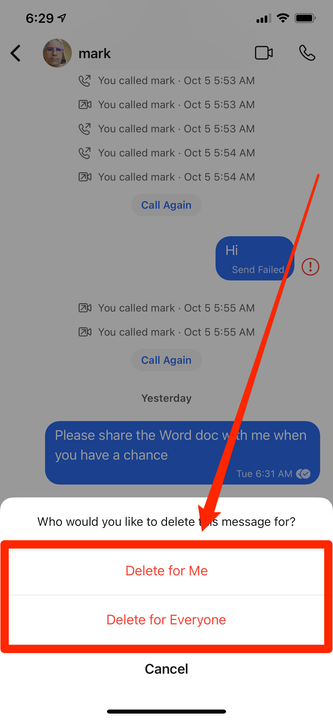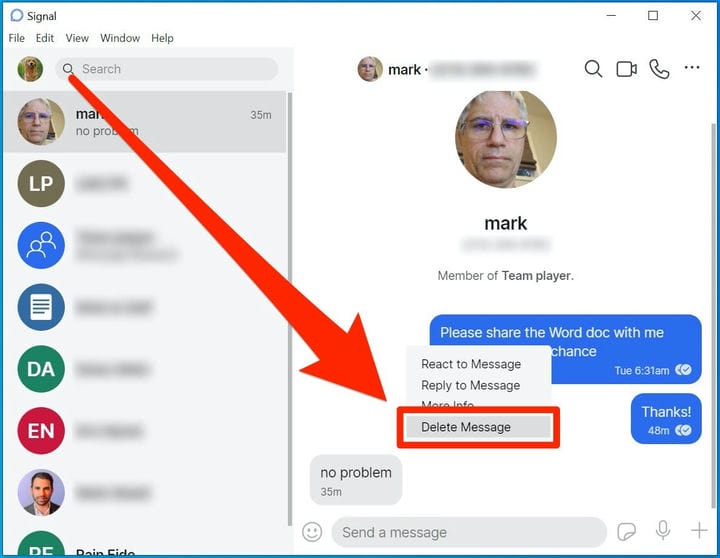Як видалити повідомлення в Signal для вас або для всіх
- Ви можете видалити повідомлення, надіслані в Signal, але в більшості випадків ви зможете видалити їх лише зі своїх власних пристроїв.
- Якщо ви спробуєте видалити повідомлення, надіслане на Signal протягом останніх трьох годин, ви зможете видалити його скрізь, але вам потрібно буде використовувати програму для iPhone або останню бета-версію програми для Android.
- Щоб видалити повідомлення з мобільного додатка Signal, натисніть і утримуйте його пальцем; у настільній версії клацніть три крапки поруч.
Незалежно від того, який додаток для обміну повідомленнями ви використовуєте, це лише питання часу, коли ви неминуче надішлете повідомлення, яке хочете видалити. На щастя, Signal дозволяє зробити саме це.
У більшості випадків видалення повідомлення в Signal лише видаляє його з вашого пристрою — будь-хто інший у чаті з вами все одно його побачить. Це корисно, якщо ви знаєте, що ваш телефон або ноутбук збираються забрати, і вам потрібно стерти щось секретне або конфіденційне.
Тим не менш, якщо ви використовуєте iPhone або бета-версію Android Signal, якщо ви спробуєте видалити повідомлення протягом трьох годин після його відправлення, Signal може спробувати видалити його з кожного пристрою, який його отримав. Однак це може не спрацювати, оскільки пристрій одержувача може бути не ввімкнено, коли надходить запит на видалення.
Суть полягає в тому, що ви завжди можете видалити повідомлення зі свого власного пристрою, але видалення з чужого пристрою не гарантується.
Як видалити повідомлення на Signal на телефоні
Дії для видалення повідомлення на пристроях iPhone та Android однакові.
1 Запустіть програму Signal і знайдіть повідомлення, яке потрібно видалити.
2 Торкніться і утримуйте повідомлення, доки не з'явиться панель інструментів. На iPhone він буде внизу екрана, але шукайте його у верхній частині екрана на Android.
Натисніть і утримуйте повідомлення, щоб побачити панель інструментів із піктограмою Видалити.
3 Якщо ви хочете вибрати кілька зображень, торкніться значка вибору, який виглядає як маркований список, а потім виберіть усі повідомлення, які потрібно видалити.
4 Торкніться значка «Видалити» — він виглядає як смітник.
5 У спливаючому вікні, що з’явиться, виберіть місце, де ви хочете видалити повідомлення. Залежно від того, скільки часу минуло з моменту надсилання повідомлення, ви можете бачити параметри «Видалити для мене» і «Видалити для всіх», або, швидше за все, лише «Видалити для мене».
За певних умов ви також зможете видалити повідомлення з програми Signal одержувача.
На Android можливість видаляти повідомлення для всіх користувачів знаходиться в бета-версії, тому ви можете не побачити цю опцію, навіть якщо минуло менше трьох годин. Замість того, щоб вибирати, де його видалити, ваша програма Signal може лише попереджати вас про те, що ви збираєтеся остаточно видалити повідомлення зі свого пристрою.
Як видалити повідомлення на Signal на робочому столі
1 Запустіть програму Signal і знайдіть повідомлення, яке потрібно видалити.
2 Клацніть три крапки біля повідомлення, яке потрібно видалити, і у спливаючому меню натисніть «Видалити повідомлення».
Використовуйте три крапки біля повідомлення, щоб видалити його.
3 У вікні підтвердження натисніть «Видалити», щоб підтвердити, що ви дійсно хочете це зробити.
Ви не отримаєте можливість видалити повідомлення для всіх — у настільній версії Signal ви можете видаляти повідомлення лише зі своїх власних пристроїв.